
Sokan támaszkodnak az audio- vagy video tartalom felirataitól, de nem minden média webhely biztosítja őket. Az "Live Caption" funkció a Google Chrome böngészőbe épül, és mindenhol működik. Megmutatjuk, hogyan kell használni ezt a praktikus funkciót.
Google Chrome maga hozzon létre feliratokat bármely videó vagy audio-tartalom nem játszik a böngészőben. Ugyanúgy működik, mint Élő felirat a Google Pixel telefonokon . Az írás idején a funkció csak angol nyelven érhető el.
Az élő felirat engedélyezése Google Chrome A Windows 10, Mac vagy Linux számítógépen, majd kattintson az ablak jobb felső sarkában található három dot menü ikonra.
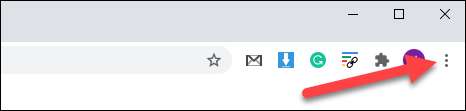
Ezután válassza a "Beállítások" lehetőséget a menüből.
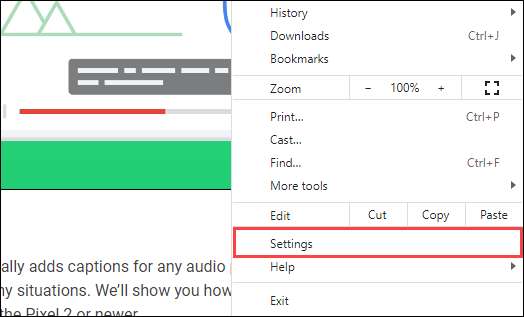
A bal oldali sávban bontsa ki a "Speciális" részt, és válassza az "Accessibility" lehetőséget.
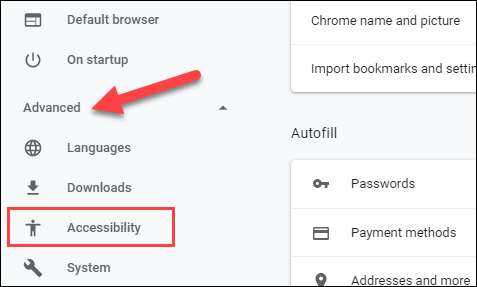
Váltás az "Live Caption" opcióra. Néhány beszédfelismerési fájl azonnal letölt. Ha nem látja az élő feliratváltást, Próbálja meg frissíteni a böngészőjét .

Miután a fájlokat letöltötték, az élő felirat készen áll a használatra! Menjen egy weboldalra, és játsszon videót, vagy bármit, amely átírható audióval rendelkezik. A feliratok egy áttetsző fekete dobozban jelennek meg a képernyő alján.
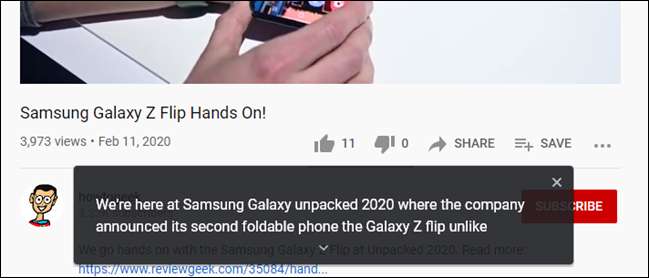
A felirat bezárásához kattintson az "X" gombra. A több szöveg megtekintéséhez is kiválaszthatja a kis lefelé mutató nyílat. Ha bezárja a feliratozót, frissítenie kell az oldalt, hogy visszahozza.

Az élő felirat be- vagy kikapcsolásához nem kell minden alkalommal menni a Beállítások menübe. Ehelyett kattintson a média ikonra a Chrome eszköztár, és találsz egy kapcsoló a „Live Caption”.

Ez az! A funkció-elméletileg dolgozik bármely webhelyen, amíg van valami átírható játék. Sikeresen teszteltük Youtube , Disney + , sőt a Spotify Web Player .
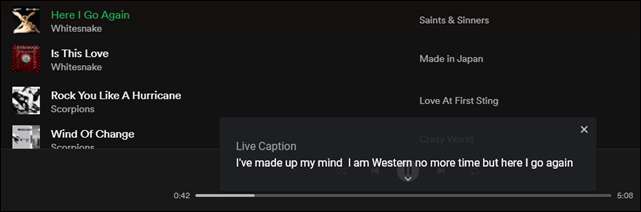
Mint látható a fenti, a pontosság a feliratokat egy kicsit találatot, vagy kihagyott ( „nyugati” kell „pazarlás”). Ez még mindig hasznos tulajdonság azoknak a helyeknek, amelyeknek nincs saját feliratozó rendszerük.
ÖSSZEFÜGGŐ: Hogyan kell használni az élő feliratokat egy Google Pixel telefonon







